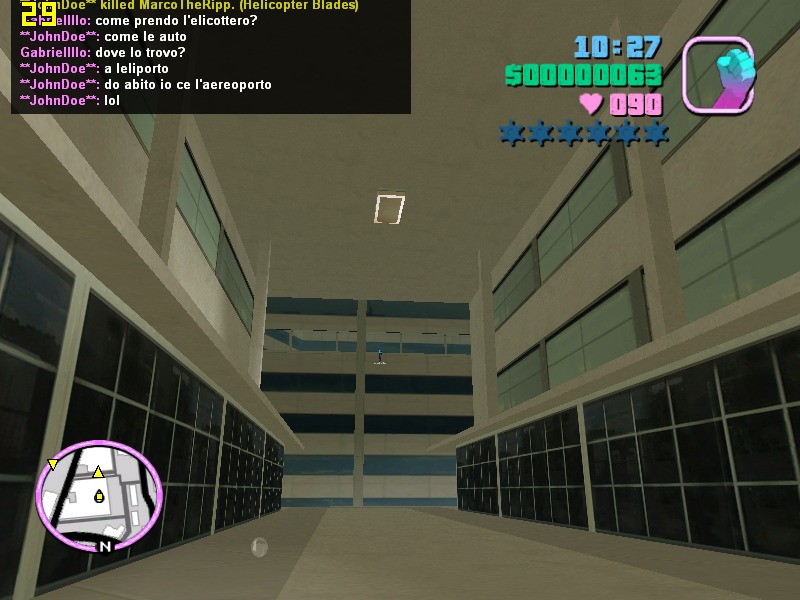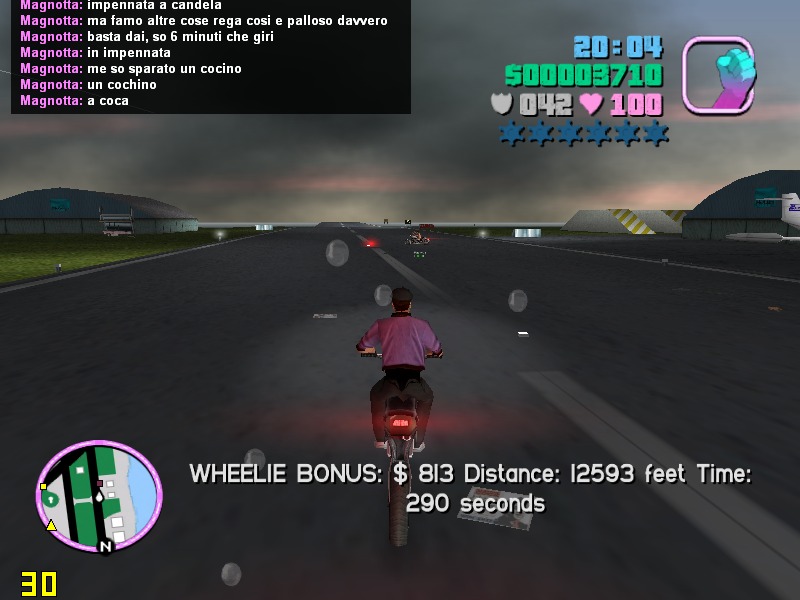[MP] GTA Vice City + Guida
Inviato: 18 lug 2004 21:05
Ragazzi stiamo organizzando un multiplayer con gta ma per giocarci online bisogna installare una serie di programmini tipo "MTA" e "The All Seeing Eye" .
Prima di tutto bisogna scaricare l'ultima versione di MTA
http://www.mta.altervista.org/MTAInstall-0.3r2.zip
Fatto questo avviamo il gioco, poi su Opzioni andiamo a cambiare il linguaggio e selezioniamo la lingua Inglese, così da avere VC in inglese.
Avviamo l'eseguibile del file scaricato in precedenza, e nella finestra che appare clicchiamo I Agree, poi assicuriamoci che il gioco sia installato nella seguente cartella e che nel programmino ci sia lo stesso percorso altrimenti inseriamo la directory in cui si trova il gioco:
C:\Programmi\Rockstar Games\Grand Theft Auto Vice City\
Fatto questo proseguiamo terminiamo l'installazione.
Completata l'installazione, aprite, nella cartella di GTA Vice City, la cartella TEXT, e copiate tutti I file tranne american.gxt
Sempre nella cartella di GTA Vice City, aprite la cartella MTA, e incollate I file appena copiati
Ora passiamo allla seconda utility reperibile al seguente indirizzo:
http://www.udpsoft.com/eye2/
Installiamolo e cerchiamo il nostro gioco sulla lista a sinistra

Selezionando il gioco vediamo tutti i server dove è possibile entrare, scelto uno se ci clicchiamo sopra si avvia il client MTA, dal quale è possibile inserire il nostro nick, la password, la porta del server, il numero IP del server ecc. .
La guida completa la trovate al seguente indirizzo:
http://www.mta.altervista.org/guida.htm
Vi aspetto numerosi ciao Dambro
Ringrazio Thorax per l'idea e gli indirizzi web
Prima di tutto bisogna scaricare l'ultima versione di MTA
http://www.mta.altervista.org/MTAInstall-0.3r2.zip
Fatto questo avviamo il gioco, poi su Opzioni andiamo a cambiare il linguaggio e selezioniamo la lingua Inglese, così da avere VC in inglese.
Avviamo l'eseguibile del file scaricato in precedenza, e nella finestra che appare clicchiamo I Agree, poi assicuriamoci che il gioco sia installato nella seguente cartella e che nel programmino ci sia lo stesso percorso altrimenti inseriamo la directory in cui si trova il gioco:
C:\Programmi\Rockstar Games\Grand Theft Auto Vice City\
Fatto questo proseguiamo terminiamo l'installazione.
Completata l'installazione, aprite, nella cartella di GTA Vice City, la cartella TEXT, e copiate tutti I file tranne american.gxt
Sempre nella cartella di GTA Vice City, aprite la cartella MTA, e incollate I file appena copiati
Ora passiamo allla seconda utility reperibile al seguente indirizzo:
http://www.udpsoft.com/eye2/
Installiamolo e cerchiamo il nostro gioco sulla lista a sinistra

Selezionando il gioco vediamo tutti i server dove è possibile entrare, scelto uno se ci clicchiamo sopra si avvia il client MTA, dal quale è possibile inserire il nostro nick, la password, la porta del server, il numero IP del server ecc. .
La guida completa la trovate al seguente indirizzo:
http://www.mta.altervista.org/guida.htm
Vi aspetto numerosi ciao Dambro
Ringrazio Thorax per l'idea e gli indirizzi web